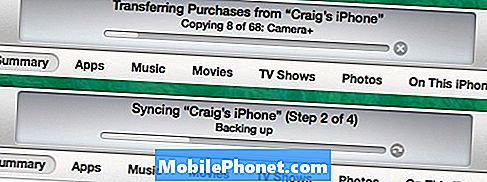
Indhold
- Sådan sikkerhedskopieres iPhone-kontakter til iTunes
- Sådan sikkerhedskopieres iPhone-kontakter til iCloud
- Sådan gendannes du fra en sikkerhedskopi
I årenes løb har du højst sandsynligt opbygget en imponerende liste over kontakter på din iPhone, og det ville være en katastrofe, hvis du endte med at miste dem, så her er hvordan du sikkerhedskopierer dine iPhone-kontakter, så du altid får dem gemt og ude af skade.
Mens din musik, spil, apps osv. Er vigtige for dig, er dine kontakter sandsynligvis det vigtigste ud af noget, der er gemt på din iPhone. Du kan muligvis kende telefonnumrene til nogle nære venner og familiemedlemmer af hjertet, men hvad med antallet af den søde fyr / pige, som du fik i aftes? Du vil sandsynligvis ikke miste det, så det er vigtigt, at du holder dine kontakter sikkerhedskopierede så ofte som du kan.
Heldigvis gør Apple det relativt nemt at sikkerhedskopiere iPhone-kontakter, og der er flere forskellige metoder, du kan bruge. Sikkerhedskopier din iPhone via iTunes, som om du normalt gør sikkerhedskopier af dine kontakter, eller du kan konfigurere iCloud, så den indeholder Kontaktbackups, som også synkroniserer dine kontakter på tværs af Apple-enheder. Det i sig selv kan være fantastisk, især hvis du har flere Apple-enheder, som du bruger dagligt.
Uanset hvilken metode du vælger, vil du have sikkerheden ved at vide, at du ikke mister kontakter, hvis din iPhone bryder. Plus, at sikkerhedskopiere din iPhone er en af de vigtigste vedligeholdelsesopgaver, du muligvis kan gøre, da det kan redde dig fra en bestemt katastrofe, hvis du er telefon nogensinde dør eller du ved et uheld slipper og bryder det. Hvis du ikke har nogen af dataene sikkerhedskopieret, mister du alt, hvis enheden går i stykker eller fejler.
Sådan sikkerhedskopieres iPhone-kontakter til iTunes
For at sikkerhedskopiere iPhone-kontakter via iTunes, vil du stort set bare sikkerhedskopiere din iPhone som du normalt ville, da der ikke er nogen metode til blot at sikkerhedskopiere dine kontakter. Følg disse enkle instruktioner for at sikkerhedskopiere din iPhone:
- Slut din iPhone til din computer, og åbn iTunes.
- I øverste højre hjørne af iTunes-vinduet vil du se en knap, der siger iPhone med en udstødningsikon ud for den. Klik på den knap.

- Dette åbner et vindue, der indeholder oplysninger om din iPhone. Nedenfor de vigtigste oplysninger er Backup sektionen. For at gøre en fuldstændig fuld backup af din iOS-enhed, skal du vælge Denne computer på venstre side.
- Eventuelt kan du vælge Krypter backup at sikre det fra andre adgang til de personlige data, der bliver sikkerhedskopieret.

- Klik derefter på Backup nu for at starte backup processen. Du kan få en pop op, der snakker om apps på din iOS-enhed, der ikke er i øjeblikket i dit iTunes-bibliotek. Klik Sikkerhedskopier Apps at synkronisere disse apps til dit iTunes-bibliotek.
- iTunes vil begynde at overføre nogen apps til dit iTunes-bibliotek, hvis der er nogen, og så sikkerhedskopieres hele din iOS-enhed. Når det er færdigt, skal du blot klikke på det blå Færdig knappen i øverste højre hjørne, og du er god at gå!
Sådan sikkerhedskopieres iPhone-kontakter til iCloud
Under sikkerhedskopiering af din iPhone ved hjælp af iCloud er mere praktisk end sikkerhedskopiering via iTunes, sikkerhedskopierer iCloud ikke alt, men det vil sikkerhedskopiere dine kontakter.
Sikkerhedskopiering af din iPhone med iTunes sikkerhedskopierer hele din enhed, herunder apps. Imidlertid sikkerhedskopierer iCloud kun fotos, videoer, dokumenter, kontakter, iMessages og SMS-beskeder og indstillinger, så det ikke vil sikkerhedskopiere de apps, du har installeret, selvom det vil sikkerhedskopiere appdata. Det giver mening, fordi mange apps bruger meget plads, og med kun 5 GB gratis iCloud-opbevaring, er det måske ikke nok at gemme alle dine apps.
Så mens du kan sikkerhedskopiere ved hjælp af iCloud, anbefaler vi stadig at sikkerhedskopiere via iTunes, hvis du vil sikkerhedskopiere helt alt. Følg disse instruktioner for at sikkerhedskopiere dine iPhone-kontakter ved hjælp af iCloud.
- For at starte, skal du blot åbne appen Indstillinger og navigere til iCloud> Opbevaring og sikkerhedskopiering.

- Tænd derefter ICloud Backup, hvis det ikke allerede er.
- Gå derefter tilbage til forrige skærm og sørg for at Kontakter er tændt.

- Tryk nu på Opbevaring og backup igen og gå videre og tryk på Backup nu for at starte backup processen. Afhængigt af hvor mange kontakter og andre filer du har gemt på din iPhone (og hvor hurtigt din WiFi-forbindelse er), kan det tage et stykke tid, så læne dig tilbage og slappe af. Husk at din iPhone automatisk vil sikkerhedskopiere via iCloud, når din iPhone er tilsluttet, låst og forbundet til WiFi.
- Når det er færdigt, tillykke! Du har nu dine iPhone-kontakter sikkerhedskopieret til iCloud.
Sådan gendannes du fra en sikkerhedskopi
Hvis du nogensinde har brug for at genoprette din iPhone, kan du gøre det ganske nemt ved hjælp af iOS Setup Assistant, hvilket er det fancy navn for alle de menuer, du går igennem, når du først konfigurerer din iPhone.

Under dette kommer du til sidst til en skærm, der spørger dig, hvordan du vil oprette din nye iPhone. Du kan enten oprette det som en helt ny iPhone eller gendanne den fra en backup, vælge enten Gendan fra iCloud Backup eller Gendan fra iTunes Backup, afhængigt af hvordan din enhed er sikkerhedskopieret.
Hvis du har flere sikkerhedskopier, giver den dig en liste, hvor du kan vælge en til at gendanne til. Normalt er den seneste backup det, du vil vælge af indlysende grunde.


